SketchUp 2024 有哪些新功能?
Desktop 版 SketchUp
- 全新圖形引擎 – SketchUp 圖形引擎升級了!這款全新圖形引擎利用新興硬體和軟體技術優勢,顯著改進了檔案瀏覽和反應靈敏度。
- 環境光遮蔽 – 一種全新的表面樣式,可為模型中邊緣和表面的互動加入視覺增強,在 SketchUp 中提供感知深度與真實感。
- Trimble Connect 和連結分享 – Desktop 版 SketchUp 現在包含原生 Trimble Connect 整合功能。利用 Trimble Connect,您可以輕鬆分享模型的僅供檢視版本連結,並在不同裝置之間快速存取 .skp 檔案。
- 新增位置 – 全新的「新增位置」功能使得加入準確的高品質地形變得更簡單,其中包含更新的工作流程、可見的正北箭頭和已改善的匯入選項。
- IFC 匯入和匯出功能改善 – 現在將 IFC 檔案匯入 SketchUp 變得更快,更可預測。我們還對 IFC-4 匯出功能進行了多項更新,有助於維護資料一致性和最佳化檔案,其中包含一個幾何體鑲嵌選項和對元件匯出方式的多項升級。
- USDZ 和 gITF 的互通性 – 新增的 USDZ 和 gITF 檔案匯入和匯出功能帶來了嶄新的可能性,可供進行進階視覺化工作流程,並在各種業界標準數位內容建立工具之間無縫轉換。
- Scan Essentials 地面網格 – Scan Essentials 中的全新地面網格工具,可快速又輕鬆地將 3D 點雲掃描轉換成精準的四面地形網格,以便您在 SketchUp 中編輯和操作。
- 擴充程式錯誤對話方塊– 如果 SketchUp 啟動時無法載入某個擴充程式,現在會顯示新的錯誤對話方塊,這有助您判斷是哪個擴充程式載入失敗,如果有可用的更新,可以更新該擴充程式,或將其解除安裝。
- 建模改善 – 推出了跨核心工具與功能的多項建模改善,旨在提高您的生產力,幫助您專注於創意流程。
- Revit 匯入 – SketchUp 的 Revit 匯入功能現在可與 Revit 2024 相容。
LayOut
- 無版本區別的 LayOut – v24.0 起的 LayOut 檔案現在沒有版本之分。這表示 2024 年建立的檔案可以以 LayOut 支援版本(目前版本的前兩年)開啟,無須儲存為特定年份版本。
- 效能 – 「Preferences(偏好設定)」中的新「Performance(效能)」標籤推出了草稿模式,可協助您提高在文件中工作時的圖形效能。此外,還可以試用 LayOut 的實驗性圖型引擎 [Labs]。
- 環境光遮蔽 – 全新環境光遮蔽表面樣式可在 LayOut 檢視區中辨別及傳達,從而獲得細節更豐富的 2D 文件。
- 推論功能改善 – LayOut 中的推論鎖定功能現在與 SketchUp 更相似。此外,在文件中工作時,若要繪製到與最後滑鼠點擊距離最近的實體,LayOut 將限制可用的參考,藉此提高移動和複製實體的反應靈敏度。
- 不可縮放的標籤 – 標籤不再具有縮放掣點,但附加至 LayOut 或 SketchUp 幾何體時將仍保有可縮放功能。
- 匯出功能改善 – 匯出文件時,現在可一次選擇多個頁面範圍。匯出功能現在可在檔名中一併附加頁面名稱。
錯誤修復和其他功能改善
SketchUp
SketchUp 全新圖形引擎
我們做了什麼
SketchUp 圖形引擎升級了!這款全新圖形引擎利用新興硬體與軟體技術優勢,大幅改進了檔案瀏覽和反應靈敏度。
詳細資料
SketchUp 的全新圖形引擎可不簡單,可讓您利用新興硬體和軟體技術優勢,打造更流暢的建模體驗。新引擎帶來的顯著效能改善,包括在環繞移動各式尺寸和複雜度的模型時,可提高每秒幀數,並提供更優異的處理效率及反應靈敏度。雖然您的結果可能有所不同,但根據我們內部的測試結果顯示,最常見的設定比 SketchUp 的經典版圖形引擎快約 2.4 倍。若是更高階的設定,速率改進幅度還可高達 8.4 倍,而且某些情況還能更快!
如有需要,仍可使用「經典版」SketchUp 圖形引擎。圖形引擎切換選項會在 Preferences(偏好設定)視窗的新 Graphics(圖形)區塊中顯示,您可以隨時選擇切換。
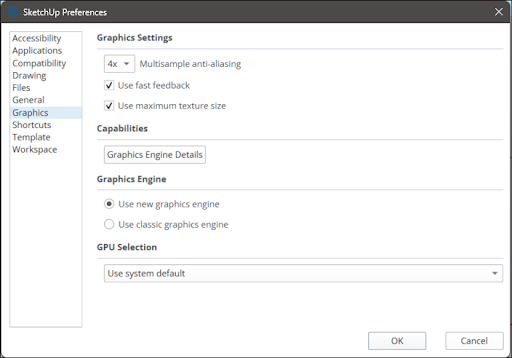
並非可執行 Desktop 版 SketchUp 的所有硬體設定都支援新的圖形引擎。如設定不支援,或 SketchUp 判斷新引擎在特定裝置上的運作效能會較慢或不穩定,就會顯示通知,告知您 SketchUp 將繼續使用經典版圖形引擎。
進一步瞭解
如需進一步瞭解新圖形引擎,以及「Preferences(偏好設定)」中新「Graphics(圖形)」區段的詳細功能,請參閱說明中心的「圖形」。
環境光遮蔽
我們做了什麼
環境光遮蔽是一種全新的樣式設定,可為模型中邊緣和表面的互動加入視覺強調,在 SketchUp 中提供深度與真實感。
詳細資料
環境光遮蔽是 SketchUp 新圖形引擎提供的一種全新樣式設定。此設定採用光影和渲染技術,為邊緣和表面的互動加入視覺強調。這些互動可協助您為模型增添感知深度,提高真實感。

進一步瞭解
環境光遮蔽是一種整體風格設定,可從「View(檢視)」功能表開啟:「View(檢視)」>「Face Style(表面樣式)」>「Ambient Occlusion(環境光遮蔽)」,或透過搜尋方式開啟。您也可以在「Style(樣式)」面板中選擇預先建立的「Ambient Occlusion Styles(環境光遮蔽樣式)」,或調整「Ambient Occlusion(環境光遮蔽)」設定滑塊,以使用環境光遮蔽建立您自己的樣式。如需更多詳細資訊,請參閱「選擇樣式」。
Trimble Connect 和連結分享
我們做了什麼
SketchUp 現在包含原生 Trimble Connect 整合功能。利用 Trimble Connect,您可以輕鬆分享模型的僅供檢視版本連結,並透過 Desktop 版、iPad 版和 Web 版 SketchUp,在不同裝置之間快速存取 .skp 檔案。
詳細資料
Trimble Connect 是一個雲端型通用資料環境 (CDE) 和協作平台,專為營造業而設計。您的 SketchUp 訂閱包含雲端儲存空間無上限的 Trimble Connect 存取權限。在過去,您可以透過 Extension Warehouse 中的 Trimble Connect 擴充程式存取 Trimble Connect。現在我們省去了該擴充程式,將 Trimble Connect 與 Desktop 版 SketchUp 直接整合。Trimble Connect 有專屬的工具列,「File(檔案)」功能表中則提供更多選項。
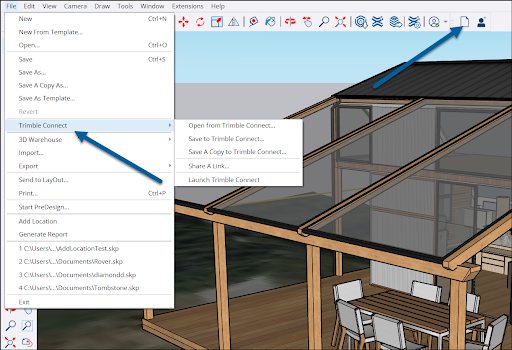
利用全新的 Trimble Connect 整合,您可以進行以下操作:
- 輕鬆開啟檔案並儲存至 Trimble Connect。
- 追蹤修訂,並查看檔案最後更新時間。
- 在 Desktop 版、Web 版和 iPad 版 SketchUp 之間快速轉移模型。
- 分享儲存在 Trimble Connect 中的模型的僅供檢視連結。
進一步瞭解
如需進一步瞭解如何充分利用 Trimble Connect,請參閱「搭配 SketchUp 使用 Trimble Connect」。
新增位置
我們做了什麼
全新的「新增位置」功能使得加入準確的高品質地形變得更簡單,其中包含更新的工作流程、可見的正北箭頭,和改進的匯入選項。
詳細資料
有了全新改善的「新增位置」功能,現在對模型進行地理定位和匯入詳細地形資料比以往更容易、更可預測,尤其是進行大量匯入時。
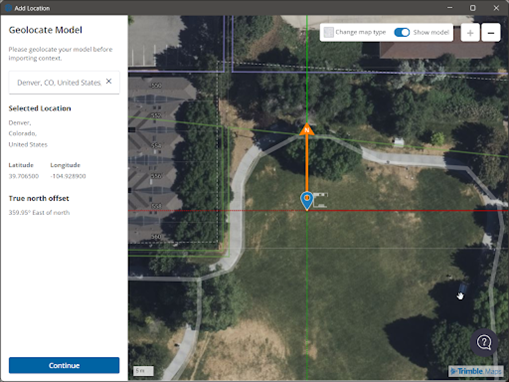
全新的「新增位置」功能包含:
- 位置圖釘,可以開啟和關閉。
- 正北箭頭,可協助您正確定位模型,以掌握專案的北方位置。有利於產生日照和陰影模擬。
- 模型的幻影版本,協助您比對模型與所匯入地形的契合情形。
- 不分解析度,匯入的區域面積一律更大。
- 可分別調整所選區域的每一面。
- 調整滑塊,供您自由調整要匯入地形的網格密度。
- 適用於中大型匯入的高品質資料。
- 在後續每次匯入時,可檢視所有先前的匯入。
- 更便利的標籤管理。
進一步瞭解
如需進一步瞭解全新「新增位置」功能的運作方式,請參閱有關「新增位置」的文章。
IFC 匯入和匯出功能改善
我們做了什麼
現在將 IFC 檔案匯入 SketchUp 變得更快,更可預測。我們還對 IFC-4 匯出功能進行了多項更新,有助於維護資料一致性和最佳化檔案,其中包含一個幾何體鑲嵌選項和對元件匯出方式的多項升級。
詳細資料
IFC 檔案包含 SketchUp 分類器所使用的分類系統。IFC 檔案的匯入和匯出流程有幾項顯著的功能改善,包括:
- 現在可以匯入帶有特殊字元(例如 ã、ó、ğ)的 IFC 檔案。
- 可以從非阿拉伯字元的語言(例如日文、中文或希臘文)匯入文字。
- 新增可以在匯入時保留繪圖原點的選項。
匯入 IFC4 檔案時,SketchUp 現在提供其他選項,包括:
- 匯出幾何體鑲嵌。鑲嵌有助於最佳化資料,使匯出大小縮減一半。
- 匯出預先定義類型/物件類型。這類屬性現在可以匯出為類別屬性。
- 保留屬性單位。現在匯出時會保留「位置」和「大小」等屬性的英制或公制單位值。
- 匯出動態屬性。所有元件動態屬性都會以名為「SU_DynamicAttributes」的屬性集匯出至 IFC4。
進一步瞭解
如需進一步瞭解如何在 SketchUp 中使用 IFC 檔案,請參閱「分類物件」。
USDZ 和 gITF 的互通性
我們做了什麼
現已推出 USDZ 和 gITF 檔案匯入和匯出功能,並帶來了嶄新的可能性,可供進行進階視覺化工作流程,並在各種業界標準數位內容建立工具之間無縫轉換。
詳細資料
USDZ 由 Pixar 開發,以高效管理複雜的 3D 場景和動畫而聞名。gITF 被稱為「3D 版 JPEG」,為傳輸和載入 3D 模型提供了強大的框架。SketchUp 現提供這兩種格式的匯入和匯出選項,為進階 3D 視覺化解鎖全新的跨平台互通性。
進一步瞭解
如需更多詳細資訊,請參閱「搭配其他建模程式或工具使用 SketchUp 資料」。
Scan Essentials 地面網格
我們做了什麼
Scan Essentials 中的全新地面網格工具,可快速又輕鬆地將 3D 點雲掃描轉換成精準的四面地形網格,以便您在 SketchUp 中編輯和操作。透過這次更新,Scan Essentials 也將採用與 SketchUp 相同的語言。
詳細資料
SketchUp Studio 訂閱可以使用 Scan Essentials。Scan Essentials 這項全新地面網格工具提供了多種全新方式,讓您可透過「吻合雲」、「矩形」或「邊界」等方法從 3D 點雲建立地形。
使用「吻合雲」方法時,網格會與掃描的地面資料吻合,並自動填補孔洞。
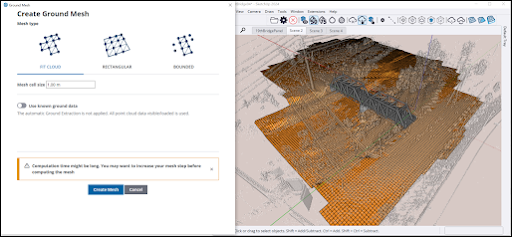
使用「矩形」方法時,可以在掃描資料內指定矩形區域,以定義地面網格。
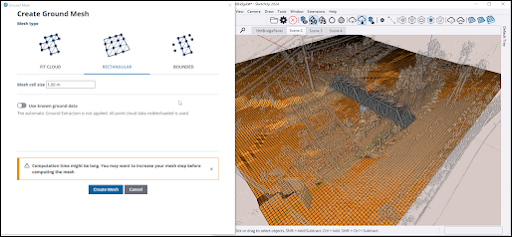
「邊界」方法將建立可對應至模型所選表面的地面網格。
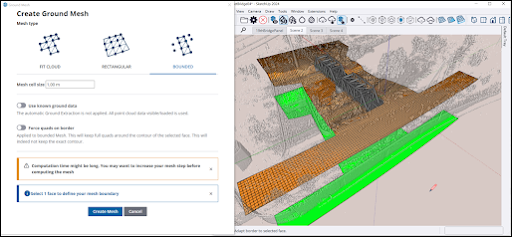
進一步瞭解
如需進一步瞭解如何使用全新網格工具和其他功能,以善用 SketchUp 模型中的點雲資料,請參閱「使用 Scan Essentials」。
擴充程式錯誤對話方塊
我們做了什麼
如果 SketchUp 啟動時無法載入某個擴充程式,現在會顯示新的錯誤對話方塊,這有助您判斷是哪個擴充程式載入失敗,如果有可用的更新,可以更新該擴充程式,或將其刪除。
詳細資料
擴充程式是自訂 SketchUp 並擴充其功能的絕佳方式。但這些擴充程式無法載入時(通常是因為程式過期了)就沒那麼方便了。為協助提供穩定的 SketchUp 體驗,在啟動應用程式時,如有一個或多個擴充程式發生錯誤,系統將顯示以下錯誤訊息:
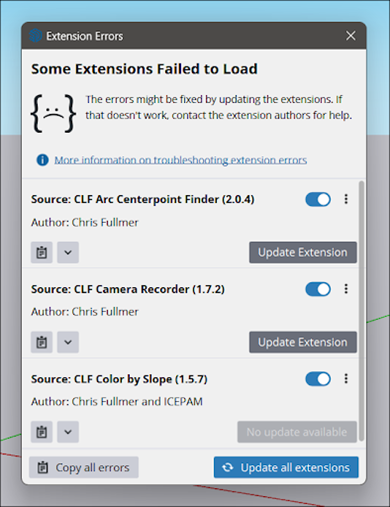
出現此錯誤時,SketchUp 會檢查 Extension Warehouse,針對發生問題的擴充程式取得最新資訊。接著您便可以檢視錯誤詳細資料、複製相關資料、選擇是否要更新、停用或解除安裝該擴充程式。
進一步瞭解
若要進一步瞭解如何處理這些錯誤,請參閱說明中心「疑難排解」區段的「擴充程式錯誤」一文。
建模改善
我們做了什麼
推出了跨核心工具與功能的多項建模改善,旨在提高您的生產力,幫助您專注於創意流程。
詳細資料
透過這次更新,我們也致力於改善 SketchUp 部分核心工具和原生建模功能。概觀如下:
- 移動工具旋轉掣點 – 您現在可以在「Preferences(偏好設定)」的「Drawing(繪圖)」區段中關閉或開啟移動工具的旋轉掣點,以減少視覺干擾,讓移動工具更易於導覽。這一全新繪圖偏好設定也推出了捷徑功能。
- 中途操作復原 – 復原功能現在會取消正在進行的操作,而不會同時復原先前完成的動作。
- 輔助線推論 – 繪製從物件到輔助線的線條時,有時會難以推論輔助線。現在繪製時,您可以更有效率地使用輔助線作為推論。
- 矩形推論 – 在表面上繪製矩形時,您現在可以推論該表面內的邊緣,也就是說,矩形可對齊繪製面同一面中的任何邊緣。
- 斜梯推論 – 就像您將梯子靠在牆上一樣,當所旋轉的幾何體與所「倚靠」的表面相交時,即可透過這項新功能的「X」得知。
- 未儲存進度* (Windows) – 使用 Windows 作業系統時,如果您有模型變更還未儲存,應用程式標題列中的檔名旁現在會顯示一個「*」。Mac 使用者:您可查看紅色的關閉按鈕中央是否有灰點來判斷;如有灰點即表示您的進度尚未儲存。
LayOut
無版本區別的 LayOut
我們做了什麼
v23.0 起的 LayOut 檔案現在沒有版本之分。這表示 2024 年建立的檔案可以以去年的 LayOut 開啟,無須儲存為特定格式。
效能
我們做了什麼
「Preferences(偏好設定)」中的新選項組提供了草稿模式等設定,可協助您提高在文件中工作時的圖形效能。
詳細資料
「Preferences(偏好設定)」中的新「Performance(效能)」標籤提供了選項,可供您調整 LayOut 處理圖形的方式,從而提升整體效能。兩個主要功能是草稿模式和全新的實驗性圖形引擎。
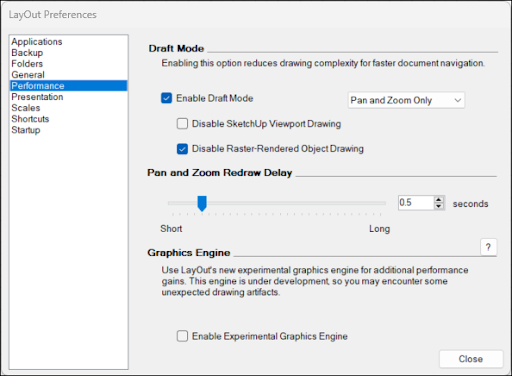
使用草稿模式時,您可以在導覽時延遲頁面中實體的渲染。啟用草稿模式時,LayOut 會顯示沒有線條粗細、虛線或圖案填滿的簡化版本。您可以選擇在頁面導覽時啟用草稿模式,或在內容繁雜的頁面上移動時開啟/關閉此模式。這些變更只會在您處理文件時顯示。這表示檔案需載入的內容更輕量,可提升導覽速度,同時又能為任何繪圖匯出保有高解析度。
LayOut 的實驗性圖形引擎為「SketchUp Labs(SketchUp 實驗室)」功能。此功能根據預設為停用,但您可以開啟此功能,看看高度靈活的現代圖形基礎架構可以如何提升作業效能。
進一步瞭解
我們會在「效能」部分稍微更深入地介紹這些選項。
推論功能改善
我們做了什麼
LayOut 中的推論功能現在與 SketchUp 更相似。在文件中工作時,若要繪製到與最後滑鼠點擊距離最近的實體,LayOut 將限制可用的參考。
詳細資料
若您已習慣 SketchUp 的推論方式,您會很高興知道,現在推論運作的方式與您所習慣的方式更相似了。
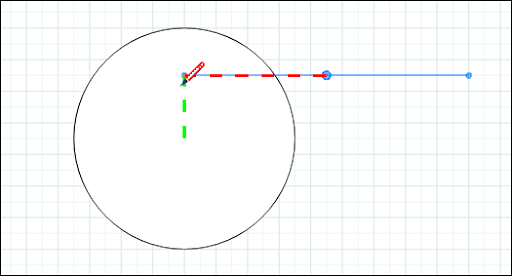
此外,移動和複製實體時的主動推論已經過簡化,因此 LayOut 實際上只會針對您選取的實體點進行推論。您會發現移動、複製以及將實體置於頁面上的反應變得更靈敏了。
進一步瞭解
如需進一步瞭解 LayOut 此次推論改善的運作方式,請參閱「使用推論」。
不可縮放的標籤
我們做了什麼
標籤不再具有縮放掣點,但連接至 LayOut 或 SketchUp 幾何體時將仍保有可縮放功能。
詳細資料
使用 LayOut 的標籤工具 () 即可建立一個標籤實體,其中包含文字方塊、線條(技術上來說是「引線」),以及指向繪圖區域中特定項目的箭頭或端點。我們已更新這些標籤運作的方式,因此標籤不再具有縮放掣點,但附加至其他幾何體時仍可縮放。
進一步瞭解
標籤主題在「為文件中的項目加上標籤」中詳細說明
匯出功能改進
我們做了什麼
現在匯出文件時,您可一次選擇多個頁面範圍,以及/或在匯出時於檔名中包含頁面名稱。
詳細資料
您現在可以一次指定要匯出的多個頁面範圍。也就是說,您可以同時匯出所有的特定頁面或頁面範圍,不必多次匯出。
此外,現在圖像的匯出檔名會包含頁面名稱,讓您在 LayOut 之外更容易瀏覽匯出檔。
進一步瞭解
如需更多資訊,請參閱「匯出或列印 LayOut 文件」。
錯誤修復和其他功能改進
SketchUp
穩定性
- 修復了開啟使用 SketchUp 2023.1 製作的特定檔案可能會當機的問題。
- (Win) 修復了擴充程式向 SketchUp 傳送訊息時的當機情況。最常見於安裝 Scan Essentials 後變更場景。
- 修復了在弧形線段數目中輸入較大值時的當機問題。
工具
- 在偏好設定選項中新增了「Show Move tool Rotation grips(顯示移動工具旋轉掣點)」,並可供切換為捷徑
- 提高了使用移動工具時的快照可見性
- 改進了對頂點頂部(例如邊緣端點)快照的操作
- 改進了現有快照轉向的功能
- 改進了放置快照所需的步驟
- 將用於更改快照方向的上下文功能表項目變更為「Reorient Snap(調整快照方向)」
- 現在,在某些工具(例如移動工具)中,任何所選物件都會顯示快照。之前,您必須指向物件才能查看其快照
- 在上下文功能表中新增「Reverse Snap(反轉快照)」項目
- 修復了選取快照後再按 Esc 鍵會清除快照的問題
- 修復了在特定模型中移動會往反方向前進的問題
- 修復了復原功能無作用的問題
- (Win) 開啟工具列對話方塊視窗時,不會再因為點按滑鼠而意外移除工具列中的原生工具
- (Win) 現在重新命名場景名稱標籤時可使用滑鼠點按該標籤任一位置
- (Win) 增大了「標籤」選單中「新增標籤」按鈕的大小,使其和其他按鈕的大小更相近
- (Win) 為提高編輯效率,在「場景」選單中編輯場景名稱和說明時,可按下 Tab 鍵在不同欄位之間移動
Scan Essentials
- Scan Essentials 已升級至 1.2024.0318 版本
Revit 匯入
- Revit 匯入已升級至 1.2024.0318 版本
環境光遮蔽
- Styles(樣式)面板現在提供一個新的預設樣式庫:Ambient Occlusion(環境光遮蔽)。快試試這些不同的變化,和我們分享您使用環境光遮蔽打造的樣式吧!
- 修復了「Ambient Occlusion(環境光遮蔽)」功能表中 Status(狀態)未翻譯的錯誤
其他
- 變更了 SketchUp 和 LayOut 用於恢復模型和文件的 Working(處理中)檔案的檔案位置,路徑如下:
- Windows: C:\<UserName>\AppData\Local\SketchUp\SketchUp 2024\SketchUp\working\Mac: /Library/Application Support/SketchUp 2024/SketchUp/working/
- 修復了使用 Ruby 製作的點畫看起來不正確的問題
- 修正了在修復模型資訊/統計資訊中的問題時,地形邊緣可能會遭擦除的情況
- (Win) 修復了相機偵錯對話方塊中變更無法生效的問題
- 修復了場景設定中標籤核取方塊效能不佳的問題
- 新增可在具有獨立顯示卡的設定上,於「Preferences(偏好設定)」>「Graphics(圖形)」中切換 GPU 的功能
- 修復了啟動 SketchUp 後時區會變成 UTC-7,且預設範本中未設定時區的問題
- 修復了從元件瀏覽器新增元件時,SketchUp 會當機的問題
- 修復了從元件瀏覽器新增元件時,會導致 SketchUp 當機的問題
- 修復了使用「Materials(材料)」對話方塊選擇器時,會將所選幾何體變成黑色,而非正確顏色的問題
- 修復了列印時無法取消程序的問題
- 修復了所選標籤文字無法正確顯示的問題
- 修復了「Styles(樣式)」對話方塊的透明度 X 光滑塊無法正常運作的問題
- 修復了選取「Reset Workspace(重設工作區)」按鈕時,選單無法正確對接的問題
- 修復了將滑鼠懸停在幾何體上時不會顯示熱點的文字工具問題
- 修復了完成編輯後 ESC 鍵未退出元件對話方塊的問題
- 修復了新視窗對話方塊位置無法正確設定的 Ruby 視窗定位問題
- 修復了在實體資訊中使用 Tab 鍵移動卻未依正確順序執行的問題
- 修復了未加標籤的幾何體無法在實體資訊中正確顯示的問題
- 修復了在模型中選擇標籤會導致選單寬度變寬的問題
- 修復了使用縮放工具等捷徑會導致字母「Z」出現在「Measurements(測量)」方塊中的問題
- 修復了場景說明無法正確顯示的問題
- 修復了在檢視區工作時,對話方塊選單會隨機變成不同寬度的問題
- 修復了選取「File(檔案)/New(新增)」時標籤消失的問題
- 修復了本地化語言中的幾處譯文錯誤
- (Win) 修復了分類器、標籤工具列和測量方塊無法正確顯示的問題
- (Win) 修復了 Material(材料)對話方塊在選取 RGB 時,編輯標籤無法正確顯示的問題
- (Win) 解決了 Revit 匯入的安裝問題。此外,安裝程式預設不再將 Scan Essentials 和 Revit 擴充程式標記為勾選。
- (Mac) 修復了 32x32 游標熱點無法顯示的問題
- 修復了 HtmlDialog - 大型 POST 請求回應格式錯誤的問題
- (Win) 修復了場景縮圖名稱文字未對齊的問題
- (Win) 修復了 Trimble Connect 的「Save As(另存為)」對話方塊的問題:在不同應用程式之間使用 Alt+Tab 鍵會導致對話方塊以非強制回應方式執行,與其他應用程式重疊
- (Win) 進行了功能改進,使 Trimble Connect 工具列在預設情況下將於頂部工具列空間右側顯示
- (Win) 修復了在某些螢幕解析度下,工具列功能表部分邊框遺失的錯誤
- (Win) 修復了導致某些功能表分隔符號粗細不一的錯誤
- 修復了本地化譯文缺失或不正確的問題,包括與偏移工具、分享連結、自訂、位置圖釘和模型資訊單位有關的文本
LayOut
穩定性
- 我們改進了文件載入效能。速度之所以變慢,是因為我們在 SketchUp 中針對近/遠剪裁平面修復進行檢查,因此請透過 SketchUp 模型檢視區注意是否有任何檢視區剪裁的情形。此外,若您發現檔案載入速度有所改進,請告訴我們。
- 預設範本現已停用「Output Override(輸出覆寫)」。
SketchUp 模型檢視區
- 現在,在 SketchUp 模型檢查工具中取消勾選「Background(背景)」時,天空、地面和地平線將不再顯示在檢視區中。
- 更新了尺寸測量行為,防止尺寸測量至 SketchUp 模型檢視區邊界
- 修復了 LayOut 需要隨機重新渲染 SketchUp 模型檢視區的問題
- 修復了複製和貼上檢視區時「Style Override(樣式覆寫)」不一致的問題
其他
- 修復了透過偏移選取減少多重選取實體數目時,無法調整邊框大小的問題
- 修復了按 Esc 鍵無法關閉「Find Text(尋找文字)」對話方塊的行為
- 修復了修改紙張邊界和相關邊界設定時,網格會偏移的問題
- 修復了取消移動或旋轉操作時,精準度小工具會在錯誤位置顯示的問題
- 修復了在 RTF 文字文件中插入意外字元的問題
- 修復了標籤和尺寸縮放導致旋轉控制中心錯位的問題
- 修復了復原時需要輸入捷徑兩次的未綁定文字捷徑復原相關錯誤
- 修復了在 Windows 上以自動文字取代文字時導致當機的錯誤
- (Win) 修復了導致沒有實線的弧形和圓形在圖像匯出中不當渲染的問題
- (Mac) 修復了在重新啟動 LayOut 前,焦點可能會卡在頁面檢查工具中的問題
- 修復了「Pan(平移)」和「Zoom Redraw Delay(縮放重新繪製延遲)」在所有語言中皆未翻譯的 LayOut 偏好設定本地化問題
- 修復了使用 -lang 選項從命令列啟動 LayOut 時,無法以指定語言開啟 LayOut 的問題
Style Builder
修復錯誤
- (Mac) 修復了 Style Builder 關閉時會當機的問題
- 修復了 Style Builder 關閉時會當機的問題 (Mac)
SketchUp API
C API 覆疊
我們即將推出允許擴充程式在 SketchUp 畫面上進行繪製的 C API。這類 API 允許使用透明度和/或深度資訊進行混合繪製。新的 C API 覆疊功能提供了 Ruby API 覆疊未提供的功能。
過去,進階擴充程式(例如渲染擴充程式)必須使用平台專屬技術,才能掌握 SketchUp 畫面並執行這類繪製作業。在推出新的圖形引擎後,現已破除這類變通做法。我們希望這些新的 API 能提供穩定的記錄方式,使這些出色的擴充程式得以繼續運作。
SDK 套件含有一個示範 API 的簡易專案範例(稱為「Overlays」)。歡迎去看看,如有任何疏漏之處,請告知我們。
Ruby 3.2
我們已升級至 Ruby 3.2.2。
其他 Ruby API 變更與功能改進
- Ruby 中的 OpenSSL 版本已更新至 OpenSSL 1.1.1w
- 新增對匯出選項的支援:Layout::Document#export 的 page_range
- 新增 Sketchup::View#graphics_engine
修復 Ruby API 錯誤
- 修復了 Mac 上 UI.create_cursor 提供不正確熱點的問題
- 修復了 Windows 上 SketchUp 2023.1 中出現的 Sketchup.resize_viewport 回歸問題
- 修復了 Ruby Console 在清除操作後不會自動捲動至末端的問題
- 修復了在編輯元件時,若儲存模型會觸發某些 Ruby 觀察工具的問題。具體來說,在這種情況下不應再呼叫 InstanceObserver 的 onOpen/onClose 和 ModelObserver 的 onTransactionStart/onTransactionCommit。